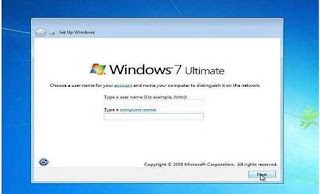Cara Mudah Menginstall Windows 7 Lengkap dengan Gambar
Judul : Cara Mudah Menginstall Windows 7 Lengkap dengan Gambar
link : Cara Mudah Menginstall Windows 7 Lengkap dengan Gambar
Cara Mudah Menginstall Windows 7 Lengkap dengan Gambar
Windows 7 merupakan salah satu Sistem Operasi milik Microsoft. Sistem Opersasi ini bisa dibilang lebih populer dibandingkan versi sebelumnya, yatu Windows Vista. Menginstall windows 7 pun terbilang mudah. Dalam kesempatan kali ini saya akan share ilmu tentang Cara Install Ulang Windows 7 Lengkap dengan Gambar.
Sebelum anda menginstall windows 7 ada baiknya jika anda menyiapkan beberapa hal seperti ini :
- Backup data-data penting yang ada
- Apabila yang akan di install windows adalah laptop, maka siapkan charger untuk menghindari hal-hal yang tidak diinginkan.
- Pastikan hardware yang digunakan dalam keadaan baik.
- Mempersiapkan Installer Windows 7 (baik berupa DVD ataupun Flashdisk)
Langkah-Langkah Menginstall Windows 7
1. Nyalakan Komputer atau Laptop, kemudian masuk ke Menu “BIOS”. Pastikan Installer Windows 7 sudah anda masukan pada komputer
- Supaya bisa masuk ke MENU BIOS, SAAT menyalakan Laptop atau Komputer seperti gambar diatas, tekan terus-menerus dengan cepat tombol F2, pada beberapa laptop merk lain tekan Esc, F1, F10 atau Del Pada Komputer.
- Catatan, Pada sebagian merk laptop mungkin juga sambil menekan tombol “fn” bersamaan dengan F1/F2 dst, agar tombol tersebut berfungsi.
2. Atur agar booting awal melalui DVD. Pengaturan dilakukan pada BIOS.
3. Simpan Pengaturan. Klik “Exit” dan kemudian “Exit Saving Changes” dengan mengklik “Yes”. Kemudian komputer atau laptop akan restart sendiri.
4. Mulai Booting. PC akan booting dari DVD Windows 7 Installer. Jika muncul peirintah Press any key too boot from CD or DVD, Anda bisa tekan tombol apa saja. Setelah itu akan muncul proses Windows is loading files, dilanjutkan dengan Starting Windows.
5. Pilih Bahasa. Pilih English, Klick "Next"
6. Mulai Proses Install. Klick "Install Now"
7. Konfirmasi Persetujuan. Klick “I accept the license terms”, kemudian Klick “Next”.
8. Pilih opsi lanjutan. Pilihlah opsi lanjutan untuk instalasi file sistem windows 7. Klick "Custom (Advanced)"
9. Mengatur Drive
Delete Partisi Disk 0 Partisi 2, maka sistem Lama (C:) akan terhapus, dan My Documents pun akan terhapus seluruhnya, karena My Documents termasuk (C:). Jadi kalo simpan Data-data dikemudian hari sebaiknya di (D:) atau (E:).
10. Tunggulah Beberapa Proses Instalasi dibawah ini.
11. Secara Otomatis Komputer/Laptop Anda akan Restart Sendiri.
12. Setelah selesai Restart, Tunggulah proses Setup is starting service. Proses Installasi akan dilanjutkan secara otomatis.
13. Setelah Proses Installasi Selesai, Komputer akan Restart Kembali.
14. Setelah Proses diatas Selesai maka Anda disuruh isi Data-Data.
15. Jika diperlukan, masukan password yang Anda inginkan. Langsung saja klik next, jika tidak diperlukan.
16. Masukkan Product key, lalu klik next. Jika tidak memilikinya Anda bisa lewatkan dengan klik skip.
17. Pilih Zona Waktu Anda
18. Anda diminta untuk menetapkan lokasi jaringan, jika Anda terhubung dalam sebuah jaringan.
19. Proses Installasi Sudah Selesai.
Kini, windows 7 sudah terpasang di komputer ataupun laptop Anda. Jika Perangkat yang Anda gunakan masih dalam keadaan baik, maka proses installasi windows 7 akan berjalan dengan baik dan lebih cepat. Selamat mencoba dan semoga bermanfaat.
Catatan :
Bagi yang belum memasukan kode windowsnya “Product key” alias belum di aktifkan/activated, maka sempurnanya windows 7 tersebut hanya berlaku 3 atau 30 hari tergantung edisinya, jika belum di aktifkan, tampilan windows akan berubah hitam.
Gudang Ilmu : Cara Mudah Menginstall Windows 7 Lengkap dengan Gambar
Sekianlah artikel Cara Mudah Menginstall Windows 7 Lengkap dengan Gambar kali ini, mudah-mudahan bisa memberi manfaat untuk anda semua. Sampai jumpa di postingan artikel ilmu lainnya.
Anda sekarang membaca artikel Cara Mudah Menginstall Windows 7 Lengkap dengan Gambar dengan alamat link https://dudangilmuku.blogspot.com/2017/06/cara-mudah-menginstall-windows-7.html